对于很多人来说,使用电脑进行各种各样的工作已经成为日常生活的一部分,而这些工作需要一个可靠、高速的互联网连接。然而,有时我们会遇到电脑无法连接到无线网络的情况,这给我们带来不便和烦恼。在这篇文章中,我们将探讨一些可能导致电脑无法连接到无线网络的原因,并提供一些解决方案,让大家能够更好地管理和使用自己的电脑。
首先,检查一下自己是否已经将电脑连接到了正确的无线网络。在某些情况下,我们可能会将电脑连接到错误的网络,这时电脑就无法连接到互联网。如果发现自己连接到了错误的网络,可以尝试重新连接到正确的网络。
其次,检查自己的电脑是否已经启用了无线网络连接功能。这个可能会因为误操作而关闭,所以需要检查一下是否已经打开。在Windows系统下,我们可以通过点击任务栏右侧的通知区域上的网络图标,从下拉菜单中选择“打开网络和Internet设置”,在弹出的设置窗口中可以看到是否已经启用了无线网络连接功能。
如果发现自己的电脑无法连接到无线网络,也可以尝试重启路由器或者调整路由器天线的方向和位置。路由器可能会遇到一些故障或干扰,这时进行重启可以帮助解决问题。同时,调整路由器天线的方向和位置可以提高信号强度,从而提高网络连接的稳定性和速度。
另外,有些时候,我们可能会发现电脑无法连接到无线网络,而其他设备却可以连接成功。这种情况下,我们可以尝试更新无线网卡驱动程序,以确保电脑能够正常连接到无线网络。在Windows系统下,我们可以通过打开“设备管理器”,找到“网络适配器”选项,找到自己的无线网卡,右键点击选择“更新驱动程序”。
最后,如果以上方法都不能够解决问题,我们可以尝试重置电脑的网络设置。在Windows系统下,我们可以通过打开“设置”应用,选择“网络和Internet”,点击“状态”选项卡,在“网络状态”下找到“网络重置”按钮。通过执行网络重置操作,可以清除电脑中网络连接的相关设置和缓存数据,并重新设置网络连接。
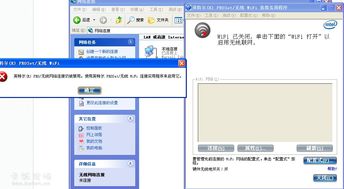
总之,这里提供的这些解决方案可以帮助大家更好地管理和使用自己的电脑,保障自己的网络连接质量。无论是什么原因导致电脑无法连接到无线网络,我们都应该耐心调试,寻找最优解,并及时处理。




评论前必须登录!
注册